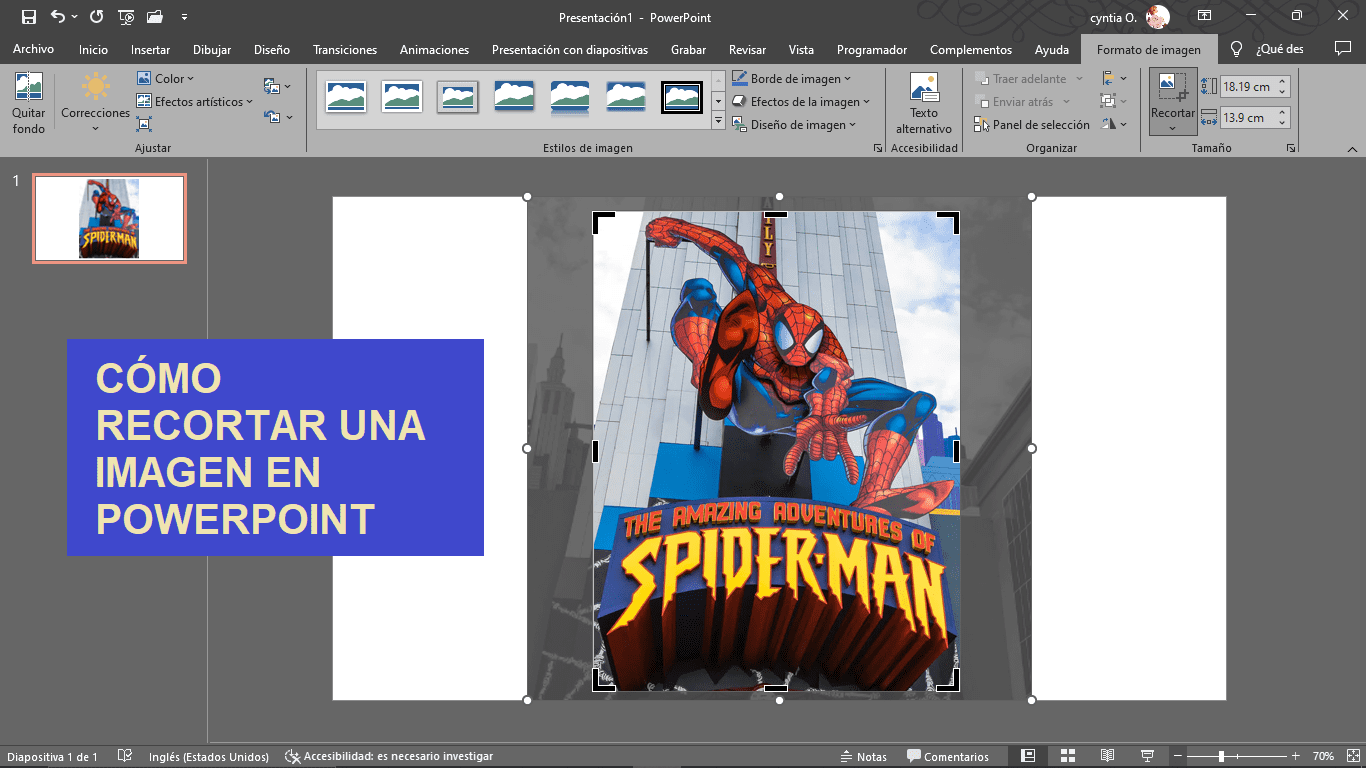Cómo recortar una imagen en PowerPoint 3 diferentes formas: personalizada, relación aspecto y a una forma deseada. Todos estos tipos de recorte tienen diferentes particularidades y puedes usarlas de acuerdo a tu necesidad.
En este videotutorial te explicaré paso a paso cómo hacerlo.
Para recortar cualquier imagen en Microsoft PowerPoint, debes seguir estos pasos:
- Abrir la presentación de PowerPoint que contiene la imagen que deseas recortar.
- Haz un clic en la imagen para seleccionarla, automáticamente aparecerá un marco alrededor de la imagen lo que indica que está seleccionada.
- En la pestaña FORMATO DE IMAGEN que se encuentra en la cinta de opciones, haz un clic en la lista desplegable de Recortar. Dependiendo qué versión de PowerPoint estés usando esto puedo variar, puedes buscar en el grupo de Ajustar o en Herramientas de Imagen.
- Al hacer un clic en la lista desplegable de Recortar, encontrarás 3 diferentes formas de recortar una imagen. La primera forma permite recortar la imagen de forma personalizada, el segundo recorte permite recortar la imagen a una forma deseada y el último tipo de recorte permite recortar la imagen a una relación de aspecto establecido.
A continuación te explico paso a paso cada uno de los tres tipos de recortes.
RECORTAR IMAGEN DE FORMA PERSONALIZADA EN POWERPOINT
- Seleccionar la imagen haciendo un clic sobre ésta.
- En formato de imagen, hacer un clic en la lista desplegable de Recortar y elegir la opción: Recortar.
- Automáticamente se mostrará un borde de color negro sobre la imagen.
- Arrastra los puntos de ajuste o el rectángulo de recorte para seleccionar la parte de la imagen que queremos mantener. Todo lo que está fuera del área de recorte se eliminará.
- Después que hayas seleccionado el área de la imagen que deseas mantener, haz un clic en la opción: Recortar. La imagen ajustará a la selección que hiciste.
- Si deseas cancelar el recorte y volver a la imagen original, simplemente haz un clic en la flecha de deshacer que se encuentra en la esquina superior izquierda de la ventana; o también presionar las teclas CTRL + Z en Windows o CMD + Z en Mac.
- Puedes seguir los pasos anteriores si deseas seguir recortando la imagen.
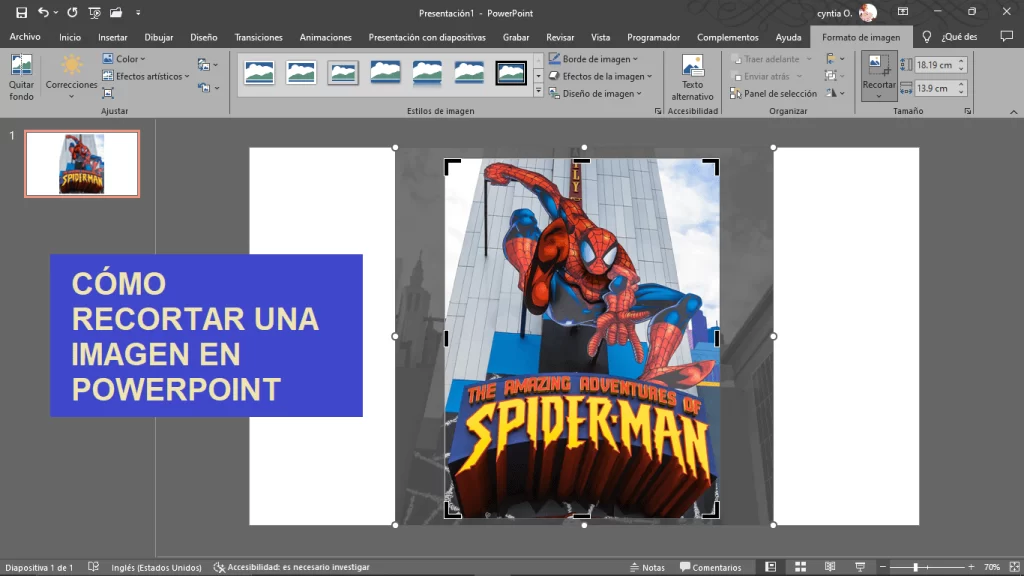
RECORTAR IMAGEN A UNA FORMA DESEADA EN POWERPOINT
- Selecciona la imagen y después hacer un clic en la lista desplegable de Recortar.
- Después, hacer un clic en la opción: Recortar a la forma.
- Finalmente selecciona la forma en la que deseas que la imagen se muestre.
RECORTAR IMAGEN A RELACIÓN ASPECTO EN POWERPOINT
- Selecciona la imagen y después hacer un clic en la lista desplegable de Recortar.
- Después, hacer un clic en la opción: Relación de aspecto.
- Luego, selecciona la relación de aspecto que tendrá la imagen teniendo en cuenta la relación: cuadrada, vertical u horizontal.
- Finalmente, hacer un clic en Recortar.
También te puede interesar el siguiente videotutorial: Cómo hacer un video en PowerPoint